- {{item.name}}
TS ADAPTER 快速入门





- 0
- 221
- 7523
1.概述
西门子TS Adapter可以使PLC 具有通过电话网络通信的能力,通过远程连接进行集中管理,控制和监视分散工厂里的PLC。
当前的TS Adapter(硬件)分为5种:
TS Adapter ( 6ES7 972-0CA34-0XA0 )
TS Adapter II ANALOG ( 6ES7 972-0CB35-0XA0 )
TS Adapter II ISDN (6ES7972-0CC35-0XA0)
TS Adapter IE ANALOG (6ES7972-0EM00-0XA0)
TS Adapter IE ISDN (6ES7972-0ED00-0XA0)
以上类型的选择需要依据设备所使用电话网络的类型(ISDN 或 ANALOG)。所有的TS Adapter 都需要使用Teleservice软件支持,当前最新的软件为Teleservice 6.1 SP1,订货号为:6ES7842-0CE00-0YE0 ,该软件支持的操作系统为:
| 操作系统 | Service Pack |
| · MS Windows 2000 Professional | At least SP3 |
| · MS Windows XP Home | At least SP1 or SP1a |
| · MS Windows XP Professional | At least SP1 or SP1a |
| · MS Windows Server 2003 (Standard Edition) | At least SP1 |
| · MS Windows Vista Business (32-Bit-Edition) | - |
| · MS Windows Vista Ultimate (32-Bit-Edition | - |
| · MS Windows Vista Enterprise (32-Bit- Edition) | - |
Teleservice手册下载地址为:
15220172
TS Adapter I 手册下载地址为:
14053309
TS Adapter II 手册下载地址为:
20983182
提示:本文档主要面对初次使用TS Adapter的用户,内容包括一些调试的步骤。但是,该文档无法取代手册,一切内容都以手册为准。
2.TS Adapter I/II 介绍
2.1 TS Adapter I
TS Adapter I 是西门子提供的用于电话网络远程通信的适配器,产品的订货号为: 6ES7 972-0CA3X-0XA0 (X=0, 2, 3, 4) 。产品包含:一个适配器,一个快速向导说明书和一个安装附件。如果用于直接连接的通信方式需要配合使用一个RS 232 电缆 (6ES7 901-1BF00-0XA0),该电缆需要另外购买。

图 1
开关使用于直接连接TS Adapter,设置 RS232侧的传输速率,在使用调制解调器时不起作用。
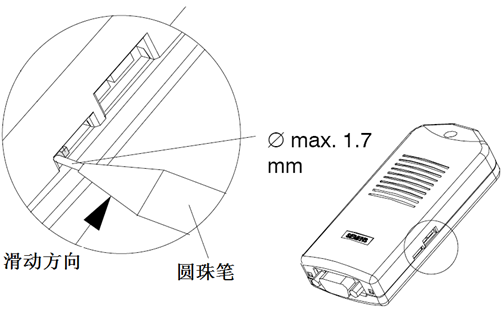
图 2
2.2 TS Adapter II
TS Adapter II 型为2004年推出的用于电话网络远程通信的模块,相比与I型,它提供了内置的modem,并且使用 USB 的方式和PC进行直接连接。产品附件为一张CD,一条 USB 电缆和一条 MPI 电缆以及安装附件,对应于模拟型提供一条三米的电话线。

图 3
3.使用 TS Adapter I/II
TS Adapter的 MPI/DP 参数需要通过Teleservice 软件进行设置,并且永久存储于TS Adapter中。TS Adapter I/II可以使用的连接方式如下图所示:
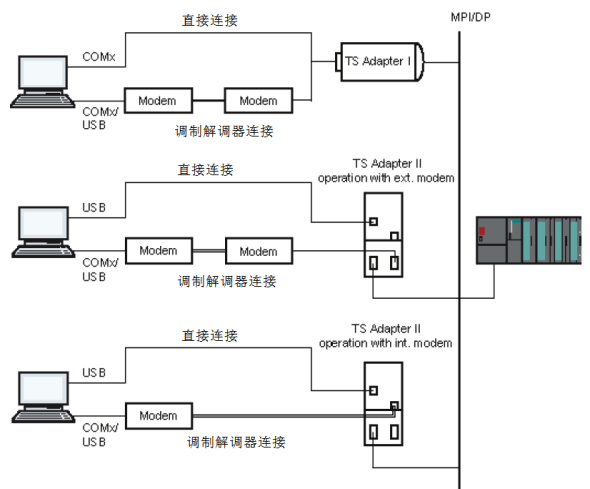
图 4
3.1 使用直接连接方式使用 TS Adapter I/II
TS Adapter提供一种直接连接方式,可以用于 PC 机设置 TS Adapter 的参数或者用于PC(不使用调制解调器)与 PLC 通信。TS Adapter 支持与 PLC 的 MPI 接口或者DP 接口通信。
下图显示了使用直接连接方式进行TS Adapter 通信的配置:
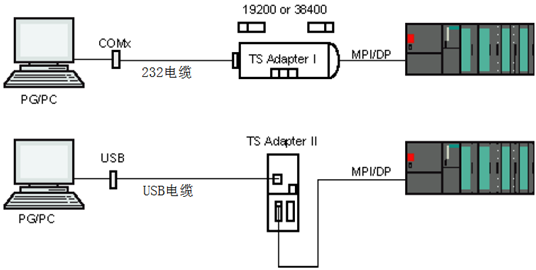
图 5
3.1.1 TS Adapter I 直接连接
进行直接连接首先需要连接好电缆,即使用一根RS232电缆连接TS Adapter RS232侧接口和电脑,把TS Adapter的MPI/DP侧电缆连接到PLC的MPI口或者是DP接口(s7-200需要使用em277),并使PLC通电。
配置过程如下:
1.确保PC机已经安装了Teleservice软件,在控制面板"Set PG/PC Interface"进行设置。在"Access Point of the Application"列表中,选择"S7ONLINE (STEP 7)" 用于STEP 7 通信,或者选择"Micro/WIN"用于STEP 7-Micro/WIN的通信。接口参数选择 TS Adapter ,并且设置参数如下图:
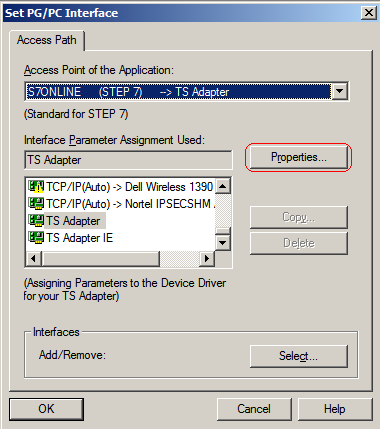
图 6

图 7
2.打开Teleservice软件,选择Options—>Assign Parameters TS Adapter I/II,如下图:

图 8
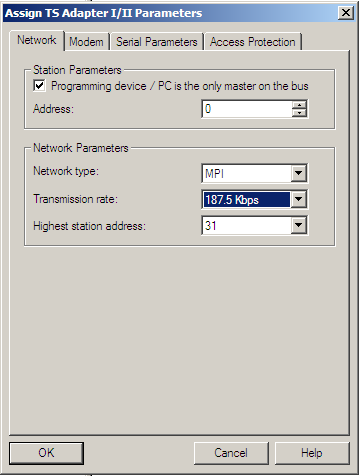
图 9
在这个界面内设置与PLC通信的接口,波特率和PC机的通信地址,以上设置需要和实际的一致才可以进行通信,设置完成后点击 OK 进行保存。此时即可以通过TS Adapter与PLC通信:
3. 为测试通信,可以通过选择STEP 7菜单 PLC –Display Accessible Nodes,如下图:
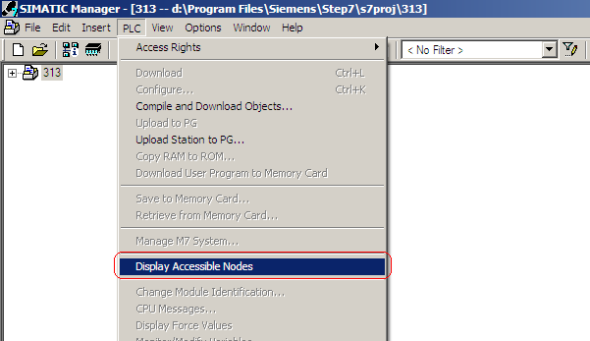
图 10
测试结果如下:

图 11
3.1.2 TS Adapter II 直接连接
对于TS Adapter II,可以使用 USB 直接连接,即使用附带的USB电缆连接到TS Adapter II的USB接口和PC的USB接口,并且使PLC和TS Adapter II上电。
配置步骤如下:
1.在控制面板"Set PG/PC Interface"进行设置,"Access Point of the Application"列表中,选择"S7ONLINE (STEP 7)" 用于STEP 7 通信,或者选择"Micro/WIN"用于STEP 7-Micro/WIN的通信。接口参数选择 TS Adapter ,并且设置参数如下图:
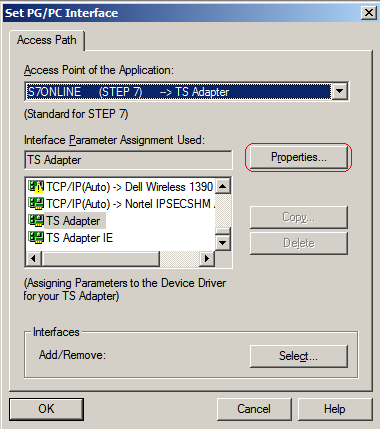
图 12

图 13
2.打开Teleservice软件,选择Options—>Assign Parameters TS Adapter I/II,如下图:

图 14

图 15
选择Network,在这个界面内设置与PLC通信的接口,波特率和PC机的通信地址,设置需要和实际的一致才可以进行通信,如对实际的通信方式和速率不清楚,可以在 Network type选择 Auto,设置完成后点击 OK 进行保存,此时即可以通过TS Adapter与PLC通信:
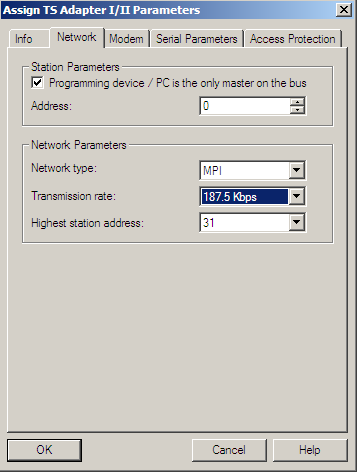
图 16
3.为测试通信,可以通过选择STEP 7菜单 PLC –Display Accessible Nodes,如下图:

图 17
测试结果如下:

图 18
3.2 使用调制解调器方式使用 TS Adapter I/II
使用调制解调器方式进行就是指已经安装了Teleservice软件的PC机通过调制解调器与带有TS Adapter的PLC通信。这种通信方式主要用于通过拨号的方式使用电话网与远程的PLC进行通信,通信建立后可以使用step7进行编程调试和诊断。TS Adapter需要连接到PLC的MPI 口或者DP接口。下图显示了TS Adapter通过调制解调器进行通信:
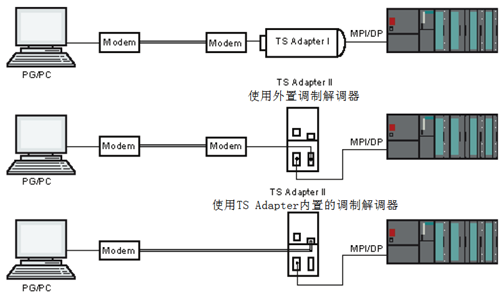
图 19
配置的过程如下:
1. 首先需要使用直接连接的方式在TS Adapter 中设置网络参数和账户:
Network (网络参数)

图 20
a. Programming Device / PC is the only Master on the Bus(只在连接从站时可激活)
b. Address (地址):PC 机站地址
c. Network type(网络类型) :AUTO , MPI , DP , Advanced PPI,如果不确定需要选择AUTO.
Access Protection( 访问保护 )

图 21
可以在该界面内设置通信使用的账户和密码,也可以设置回拨号码,本例中当使用bbb账户进行modem通信时,即使用603作为回拨号码。设置完成后点击 OK 进行保存。
2. 在控制面板中"Set PG/PC Interface"进行设置,在"Access Point of the Application"列表中,选择"S7ONLINE (STEP 7)" 用于STEP 7 通信,或者选择"Micro/WIN"用于STEP 7-Micro/WIN的通信。接口参数选择 TS Adapter ,并且设置参数如下图:
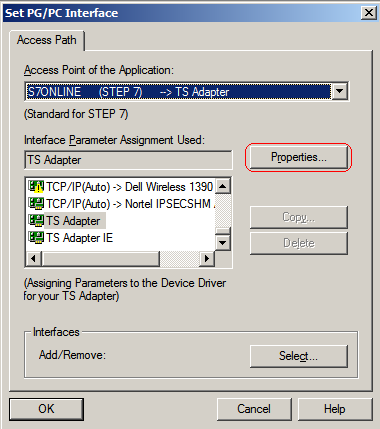
图 22
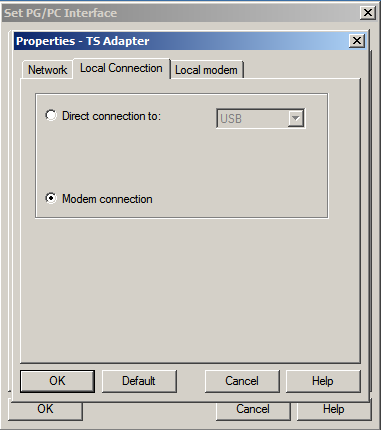
图 23
选择本地的modem并且设置参数:
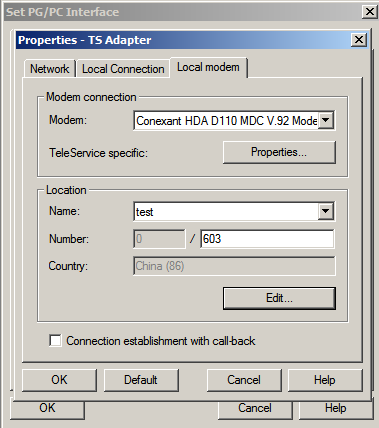
图 24
3. 打开Teleservice软件,进行配置组态。首先选择ENGLISH 文件夹,在画面右侧点击鼠标右键,选择“new plant”,插入一个“PLANT”:

图 25
在Adapter type 下拉菜单选择 TS Adapter I/II,在plant data内,name选项可填写连接名字如“test”,在phone Number处填写远端的电话号码,例如 601,在logon data处填写连接适配器使用的用户名和密码。设置完成后点击 OK 进行保存。

图 26
4.组态完成后,准备连接好适配器,PC与电话线等,双击建立好的test进行连接,如下图:

图 27
点击Dial,当通信接通后即可进行STEP 7的操作。
4. 使用回拨功能(可选功能,一般连接可以不使用),当使用 bbb 账户进行通信时,

当拨通PLC侧号码后,TS Adapter会断开连接并且按照参数设定的号码(603)回拨,如下图:
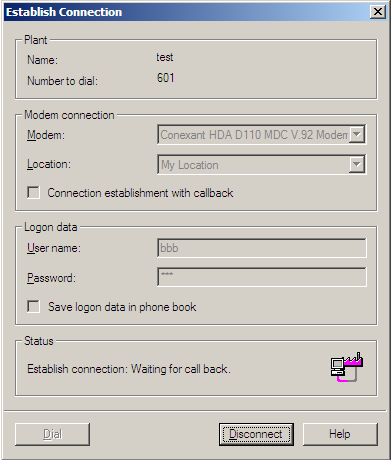
图 28
6. 为测试通信,可以通过选择STEP 7菜单 PLC –Display Accessible Nodes,如下图:
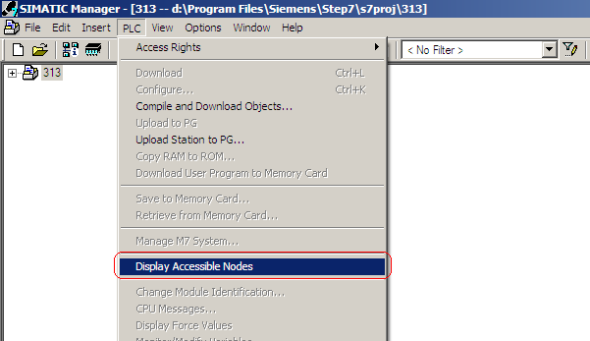
图 29
测试结果如下:
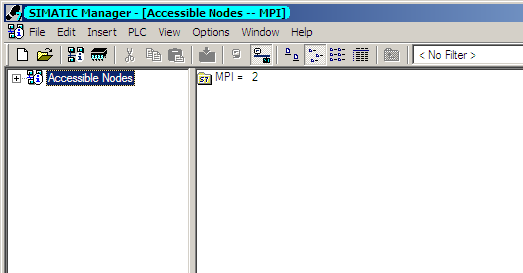
图 30
关于TS Adapter的其他内容请您参考手册,或者在SIEMENS 网站进行搜索:18886884
关键词
TS适配器 ,TELE SERVICE

剩余80%未阅读,请登录后下载/查看文档
- 评论
-
分享
扫码分享
- 收藏 收藏
- 点赞 点赞
- 纠错 纠错












 西门子官方商城
西门子官方商城







 关联文档
关联文档


















{{item.nickName}}